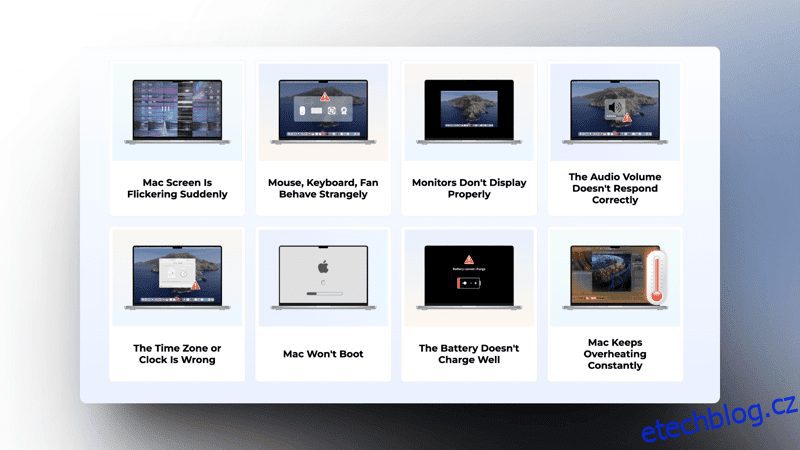Počítače Mac jsou ztělesněním toho, jak daleko jsme se v oblasti technologií dostali.
Ale protože nic není dokonalé, dříve nebo později se něco pokazí a může to být docela k vzteku. To platí zejména v případě, že nejste technicky zdatní nebo nejste někým, kdo má čas na ruční odstraňování problémů. Na počítačích Mac je tak jako tak notoricky obtížné řešit problémy.
Díky tomu existuje alternativa, jak pokaždé přenést váš Mac do servisního střediska a utratit stovky dolarů za jeho opravu. Říká se tomu 4DDiG Mac Boot Genius od společnosti Tenorshare.
Něco jako 4DDiG Mac Boot Genius společnosti Tenorshare je záchranou života pro někoho, jako jsem já, kdo spoléhá na svůj notebook jako na chleba. Nemohu si dovolit mít spoustu výpadků kvůli mému Macu, který mi způsobuje nějaké nebo jiné potíže. Potřeboval jsem tedy spolehlivý nástroj pro odstraňování problémů pro Mac, který by dokázal věci rychle uvést do provozu.
V tomto příspěvku se ponoříme hluboko do tohoto softwaru a pokryjeme vše, co o něm potřebujete vědět.
Table of Contents
Problémy, které 4DDiG Mac Boot Genius pomáhá vyřešit
Když jsem pracoval v IT, všiml jsem si různých běžných problémů mezi uživateli počítačů Mac. A zatímco stereotypní „Zkoušel jsi to vypnout a znovu zapnout?“ metoda funguje, někdy ne. To je místo, kde se 4DDiG Mac Boot Genius hodí.
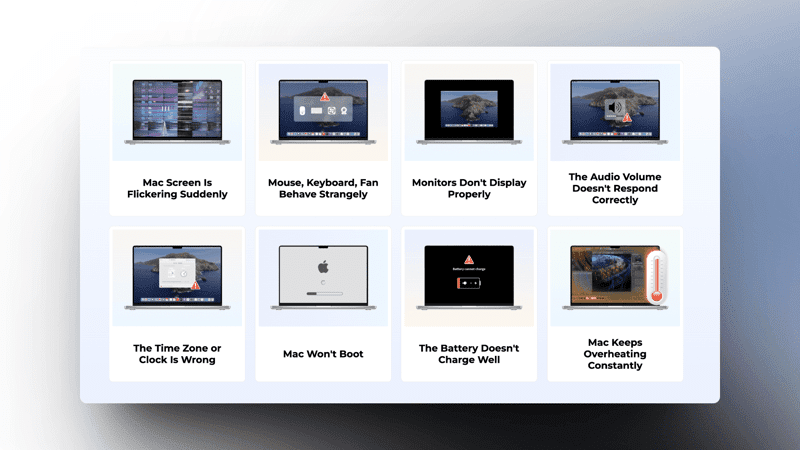
Zde jsou některé běžné problémy, které nabízí řešení, když starý důvěryhodný restart nefunguje:
#1. Problémy se zvukem 🔊
Jste si jisti, že jste zvýšili/snížili hlasitost, ale systém na vaše změny nereaguje.
#2. Blikající obrazovka 💻
Blikající obrazovka nemusí vždy znamenat, že je obrazovka fyzicky poškozena. Existuje několik příčin, proč k tomuto problému dochází.
#3. Zahřívání systému ♨️
Pokud ventilátory na vašem Macu nefungují správně, pravděpodobně to způsobí přehřátí. Ventilační systém vašeho Macu je řízen pomocí System Management Controller vašeho Macu, takže pokud nedělá svou práci správně, výsledkem může být smažení vnitřků vašeho Macu.
Přečtěte si také: Jak odinstalovat aplikace na Macu správným způsobem
#4. Chyba při bootování ❗️
Mac, který odmítne nastartovat, musí resetovat své SMC a NVRAM, aby jej znovu uvedl do provozu.
#5. Problémy se zobrazením 🖥️
Nesoulad barev, obrázky se zdají být příliš velké až malé a neschopnost ovládat jejich jas, rozostření atd.
#6. Baterie se nenabíjí 🪫
Váš Mac se nenabije, přestože jste si jisti, že nabíječka není fyzicky rozbitá. Příčinou může být stav vaší baterie, nastavená úroveň výkonu nebo zastaralý software.
#7. Vstupy pro myš nebo klávesnici 🖱️
Mnohokrát si můžete všimnout, že kurzor vašeho Macu má vlastní mysl a nereaguje výjimečně. Někdy je také příliš citlivý a klávesnice se chová podivně.
#8. Změny hodin nebo časového pásma 🕘
I když to není příliš často, jsou chvíle, kdy potřebujeme upravit hodiny nebo nastavit náš Mac tak, aby se přizpůsobil novému časovému pásmu, a čas a datum přidat ručně. Někdy to však může způsobit problém se synchronizací, což má za následek, že váš Mac zobrazuje nesprávný čas.
Všechny výše uvedené a další problémy řeší náš přítel 4DDiG Mac Boot Genius. Výše uvedené jsou pouze nejčastěji hlášené problémy.
Jak Tenorshare 4DDiG Mac Boot Genius funguje?
Tento poradce při potížích se systémem Mac se může ponořit do hloubky a obnovit výchozí nastavení vašeho Macu, aby jej znovu oživil a umožnil mu fungovat tak, jak měl. Může resetovat SMC a NVRAM a vyřešit jakékoli problémy s integritou.

Abychom vysvětlili více, SMC neboli systémový řadič spravuje několik klíčových a nízkoúrovňových funkcí na vašem Macu. Některé z hlavních komponent, za které je SMC zodpovědná, jsou:
- Řízení baterie a teploty (nabíjení a ventilátor)
- Okolní osvětlení
- Senzor náhlého pohybu (SMS)
- Správa displejů (interních nebo externích)
- Podsvícení světelných indikátorů (pro porty a nabíjení)
- Duchový pohyb kurzoru Mac
- Vstupy z klávesnice
- Porty
- Výkon
Resetování SMC je nezbytné k vyřešení těchto a dalších problémů.
NVRAM neboli energeticky nezávislá paměť s náhodným přístupem je RAM a funguje přesně jako ona, ale dokáže zachovat paměť, i když je napájena bez napájení. Často se používá k usnadnění rychlejšího spouštění, protože uchovává důležité informace o nastavení nebo konfiguracích stavu vašeho Macu, i když není napájen paměťový čip.
Podobně jako u SMC je nutné resetovat NVRAM v případech:
- Abnormální vybíjení baterie
- Mac se znovu nezapne nebo zobrazuje prázdnou obrazovku
- Blikání obrazovky nebo zelené čáry (svislé nebo vodorovné) na displeji
- Uvízl v aktualizační smyčce
- Neschopnost upravit zvuk
- Složky zobrazené s otazníkem
Tenorshare 4DDiG Mac Boot Genius funguje tak, že se ponoří hluboko do problémů vašeho Macu a poskytne jim řešení.
Systémové požadavky Tenorshare 4DDiG Mac Boot Genius
Zde je tabulka, která vysvětluje systémové požadavky této úžasné aplikace:
Operační systém macOS Sonoma, macOS Ventura, macOS Monterey, macOS Big Sur, macOS 10.15 (Catalina), macOS 10.14 (Mojave), macOS 10.13 (High Sierra), macOS 10.11 (Sierra), Mac OS X 10.111 Capitan, Capitan) HFS+, FAT32, exFAT, NTFSLangličtina, němčina, francouzština, italština, španělština, portugalština, ruština, japonština, arabština, holandština, tradiční čínština, zjednodušená čínštinaHardwarový CPU: 1 GHz (32bitový nebo 64bitový) nebo vyšší
Místo na disku: 200 MB nebo více volného místa
RAM: 512 MB nebo více
Pokud máte Mac s výše uvedenými požadavky, můžete začít.
Ceny
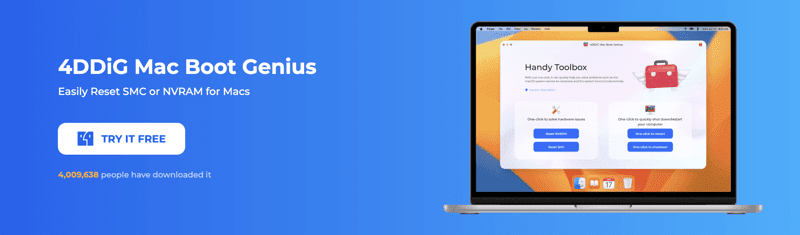
Tenorshare 4DDiG Mac Boot Genius můžete používat navždy zdarma. To znamená, že za použití tohoto nástroje nemusíte utrácet žádné peníze.
Zákaznická podpora
Tenorshare má fantastický tým zákaznické podpory. Je to parta talentovaných, vysoce profesionálních jedinců, kteří odpovídají na všechny vaše dotazy do 24 hodin. Můžete očekávat, že se na ně obrátíte s jakýmkoliv problémem, který můžete mít, a během okamžiku dostanete řešení.
Jak nainstalovat a používat Tenorshare 4DDiG Mac Boot Genius
Proces instalace je super jednoduchý a použití samotného nástroje je hračkou. Zde jsou kroky k tomu:
Krok 1: Stáhněte a nainstalujte Tenorshare 4DDiG Mac Boot Genius na svůj Mac.
Krok 2: Najděte a otevřete aplikaci.
Krok 3: Uvítá vás spousta možností, jak pokračovat. Jak vidíte, můžete resetovat NVRAM, resetovat SMC, opravit problémy s restartem atd.
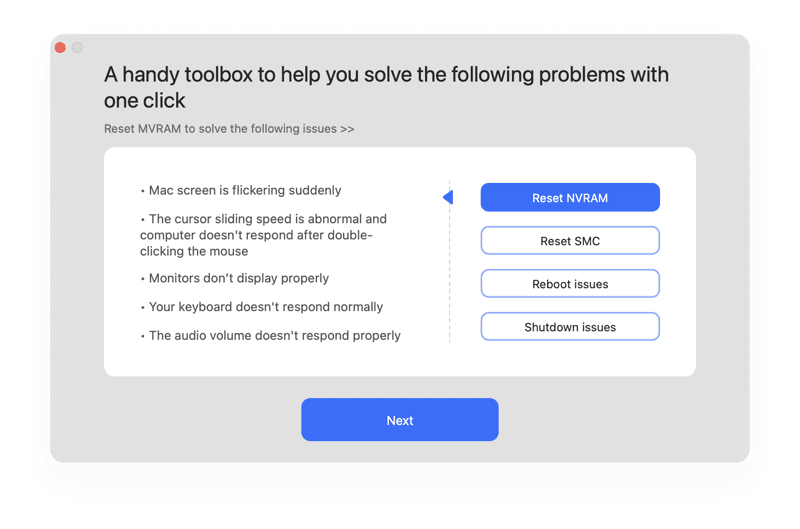
Krok 4: Po zavření vyskakovacího okna se zobrazí tato obrazovka:
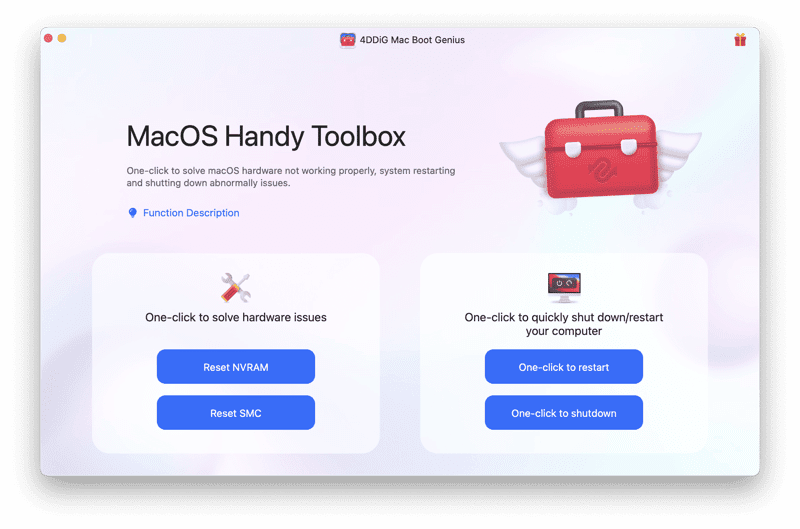
Odtud můžete pokračovat a opravit různé problémy na vašem Macu.
Závěrečné myšlenky
Dříve nebo později se váš Mac dostane do problémů a zařízení, které nefunguje dobře, může být pěkně nepříjemné. Nástroj pro odstraňování problémů, jako je 4DDiG Mac Boot Genius od společnosti Tenorshare, může být neuvěřitelně pohodlný, protože opravuje většinu hlášených problémů a vrací váš systém do normálu.
Nejen, že je to zdarma a super jednoduché na použití, ale také už nemusíte být „Genius“, abyste mohli opravit svůj Mac. Vidíš, co jsem tam dělal? Jednoduše nainstalujte aplikaci a postupujte podle kroků na obrazovce, abyste znovu získali kontrolu nad svým Macem.
Dále se podívejte na nejlepší optimalizační software pro Mac pro lepší výkon a zabezpečení.